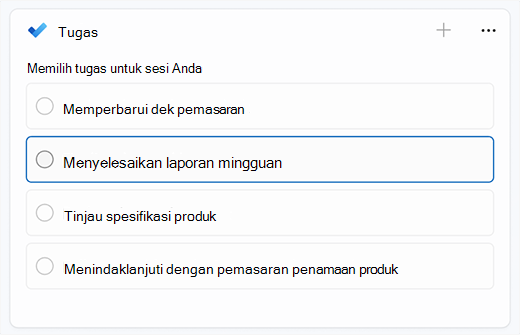Fokus adalah fitur baru di Windows 11 yang membantu Anda meminimalkan gangguan. Untuk membantu Anda tetap sesuai rencana, aplikasi ini terintegrasi dengan aplikasi Jam dengan fitur seperti timer fokus dan integrasi musik.
Catatan: Jangan ganggu telah mengganti bantuan fokus dari Windows 10. Untuk informasi selengkapnya tentang bantuan fokus, buka Pengaturan aktivasi otomatis bantuan fokus.
Cara kerja fokus
Saat Anda berada dalam sesi fokus, hal berikut ini akan terjadi:
-
Pengawas fokus akan muncul di layar Anda
-
Jangan ganggu akan diaktifkan
-
Aplikasi di taskbar tidak akan berkedip untuk memperingatkan Anda
-
Pemberitahuan lencana pada aplikasi di taskbar akan dinonaktifkan
Anda akan menerima pemberitahuan saat sesi fokus Anda telah berakhir. Jika perlu, Anda juga dapat mengakhiri sesi fokus lebih awal.
Ada beberapa cara untuk mulai fokus pada Windows 11:
|
Dari pusat pemberitahuan |
|
|
Dari Pengaturan |
Pilih Mulai> PengaturanSistem > >Fokus > Mulai sesi fokus. |
|
Dari aplikasi Jam |
|
Saat Anda memulai sesi fokus, jangan ganggu akan diaktifkan secara otomatis dan mengheningkan pemberitahuan Anda. Untuk meninjau pemberitahuan yang Anda terima selama sesi, pilih pusat pemberitahuan.
Jika tidak diganggu diaktifkan sebelum sesi fokus Anda, sesi akan tetap aktif bahkan setelah sesi Anda selesai.
Catatan: Fokus telah mengganti bantuan fokus dari Windows 10. Untuk informasi selengkapnya tentang bantuan fokus, buka Pengaturan aktivasi otomatis bantuan fokus.
Anda dapat mengatur aturan ketika pemberitahuan muncul. Berikut caranya:
-
Pilih Mulai > Pengaturan > Pemberitahuan> Sistem .
-
Di Jangan diganggu, Anda bisa membuat perubahan berikut:
-
Nonaktifkan pemberitahuan secara otomatis di luar jam kerja Anda.
-
Atur pemberitahuan prioritas sehingga pengingat, panggilan, dan aplikasi tertentu dapat memperingatkan Anda bahkan saat jangan ganggu diaktifkan.
-
Untuk mempersonalisasi pengalaman fokus Anda, pilih Mulai > Pengaturan > Fokus> Sistem . Pilih pengaturan yang ingin Anda terapkan ke sesi fokus mendatang.
Fokus dengan aplikasi lain
Fokus berfungsi dengan aplikasi lain untuk menyempurnakan pengalaman Anda dan membantu Anda menyelesaikan lebih banyak pekerjaan.
Fokus dalam Windows berfungsi dengan sesi fokus di aplikasi Jam. Anda akan dapat memutar musik dan melihat tugas dari Microsoft To-Do.
Catatan: Jika Anda telah menghapus instalan aplikasi Jam, Anda harus menginstalnya untuk menggunakan sesi fokus. Dapatkan dari Microsoft Store
Saat Anda memulai sesi fokus, timer fokus akan muncul di layar. Untuk menggunakan alat fokus tambahan di aplikasi Jam, perluas timer fokus untuk mendapatkan tampilan penuh aplikasi Jam.
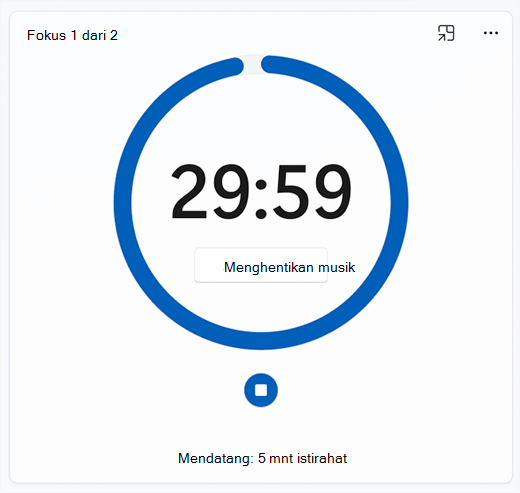
Memutar audio dari Spotify selama sesi
Koneksi akun Spotify ke aplikasi Jam dan temukan audio yang sempurna untuk membantu Anda fokus.
Berikut cara menautkan akun Spotify Anda:
-
Pilih Mulai > Semua aplikasi > Jam.
-
Di aplikasi Jam, pilih Tautkan Spotify Anda dan masuk dengan akun Spotify Anda. Daftar putar dan podcast teratas Anda akan muncul. Pilih daftar putar atau podcast yang ingin Anda dengarkan.
-
Musik Anda akan diputar saat Anda memulai sesi fokus.
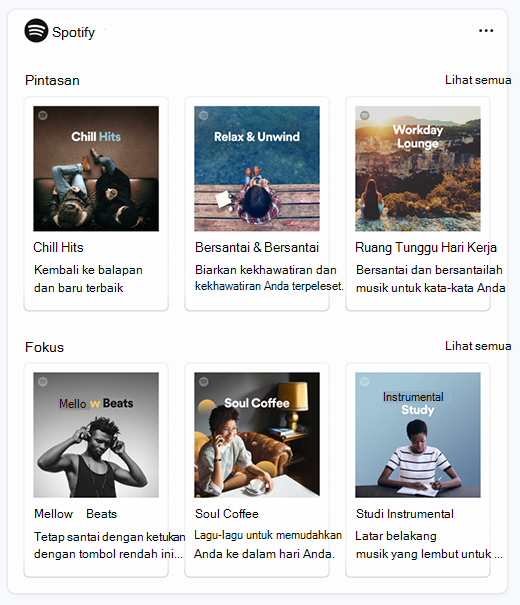
Jika Menggunakan Microsoft To Do untuk mengelola tugas, Anda dapat mengintegrasikan daftar tugas ke aplikasi Jam. Sebelum memulai sesi fokus, Anda dapat memilih tugas yang ingin dikerjakan. Dapatkan Microsoft To Do dari Microsoft Store